Heim >System-Tutorial >Windows-Serie >Wie eliminiere ich das Echo vom Mikrofon in Windows 11? So stellen Sie das Mikrofonecho in Win11 ein
Wie eliminiere ich das Echo vom Mikrofon in Windows 11? So stellen Sie das Mikrofonecho in Win11 ein
- WBOYWBOYWBOYWBOYWBOYWBOYWBOYWBOYWBOYWBOYWBOYWBOYWBnach vorne
- 2024-02-10 19:00:082175Durchsuche
Der PHP-Editor Yuzi bietet Ihnen die Lösung zum Beheben des Mikrofonechoproblems im Betriebssystem Windows 11. Bei der Verwendung des Mikrofons kommt es manchmal zu Echos, die die Qualität von Sprachanrufen beeinträchtigen. Um dieses Problem zu lösen, können wir einige einfache Anpassungen vornehmen, um das Mikrofonecho zu eliminieren. Als Nächstes stellen wir mehrere gängige Anpassungsmethoden vor, die Ihnen helfen, das Mikrofonechoproblem im Windows 11-System zu lösen und die Klarheit und Stabilität von Sprachanrufen sicherzustellen.
So passen Sie das Mikrofonecho in Win11 an
Methode 1:
Der erste Schritt besteht darin, die „Einstellungen“ von Win11 einzugeben.
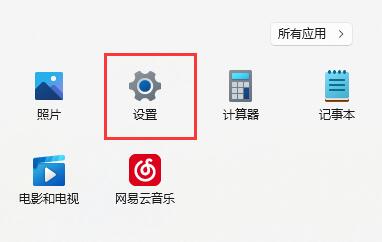
Im zweiten Schritt klicken Sie auf die Option „Ton“.
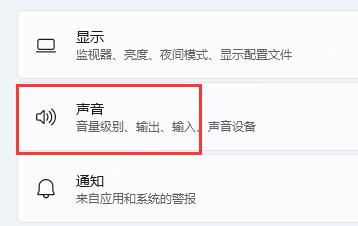
Im dritten Schritt scrollen Sie auf dem Bildschirm nach unten und klicken Sie unter „Erweitert“ auf „Weitere Toneinstellungen“.
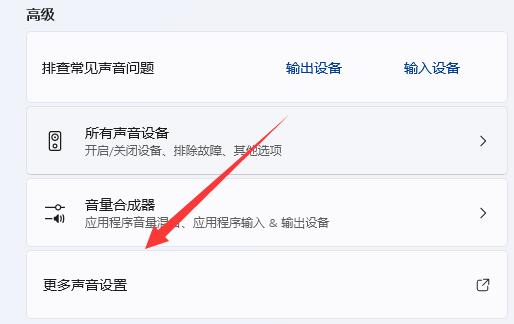
Im vierten Schritt geben Sie „Aufnahme“ ein, klicken Sie mit der rechten Maustaste auf das Mikrofon und rufen Sie das Bedienfeld „Eigenschaften“ auf .
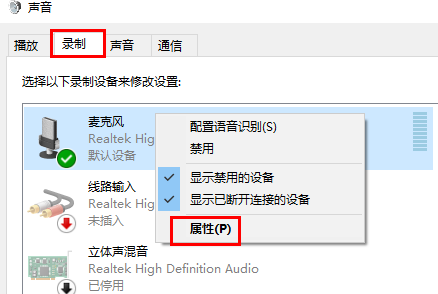
Schritt 5: Deaktivieren Sie unter der Option „Hören“ die Option „Auf diesem Gerät hören“ und klicken Sie auf Speichern, um das Problem zu lösen.
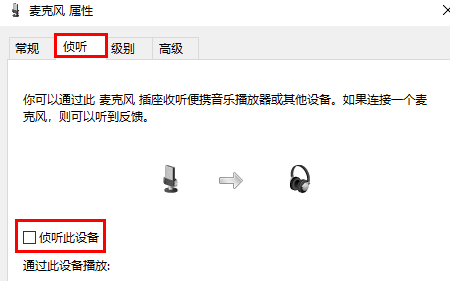
Methode 2:
1. Im vierten Schritt oben, wenn mehrere Mikrofone aktiviert sind.
2. Sie können mit der rechten Maustaste klicken, um die unnötigen Mikrofone zu deaktivieren, was ebenfalls behoben werden kann.
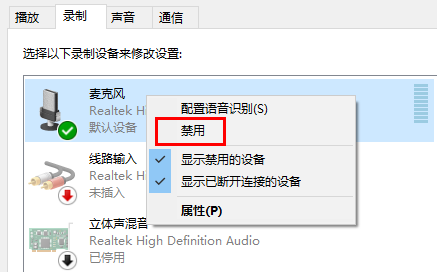
Das obige ist der detaillierte Inhalt vonWie eliminiere ich das Echo vom Mikrofon in Windows 11? So stellen Sie das Mikrofonecho in Win11 ein. Für weitere Informationen folgen Sie bitte anderen verwandten Artikeln auf der PHP chinesischen Website!

